在Windows操作系统上安装Neo4j数据库
点击 MySQL可跳转至MySQL的官方下载地址。
在VUE3项目的工程目录中,通过以下命令可生成node_modules文件夹。
npm install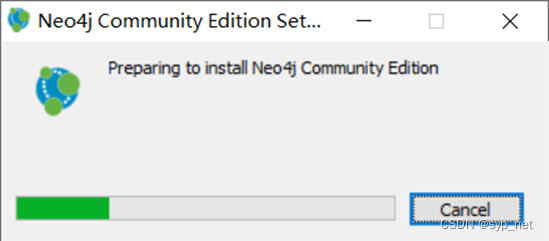
(1)选择安装目录
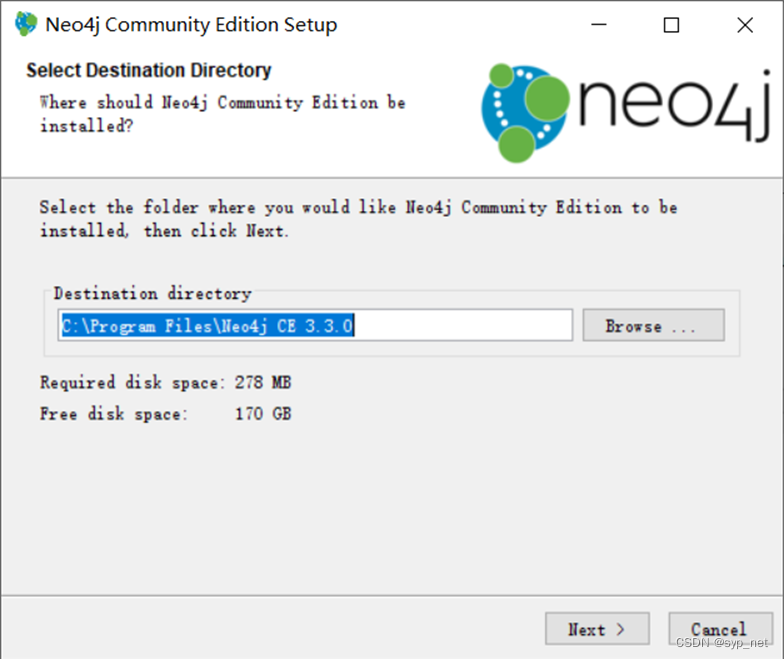
(2)
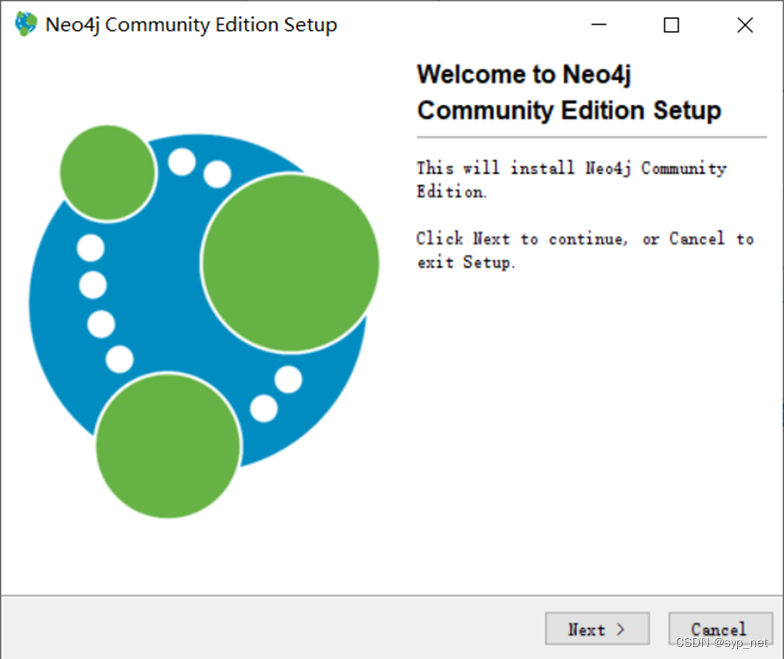
(3)
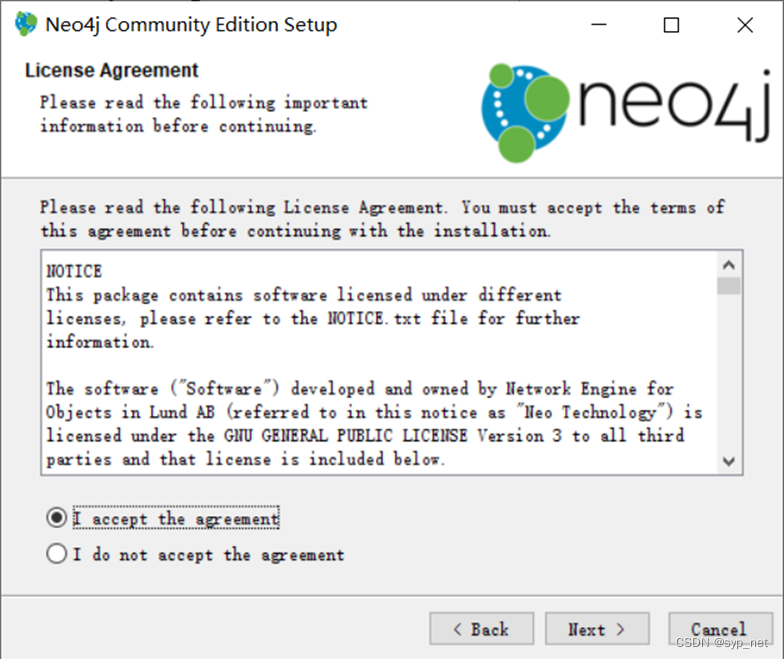
(4)
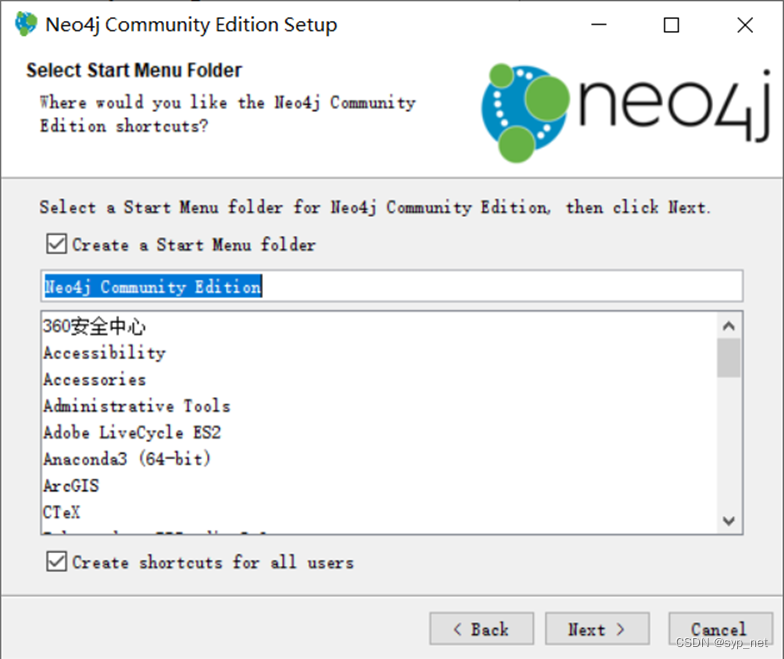
点击下一步后开始安装。
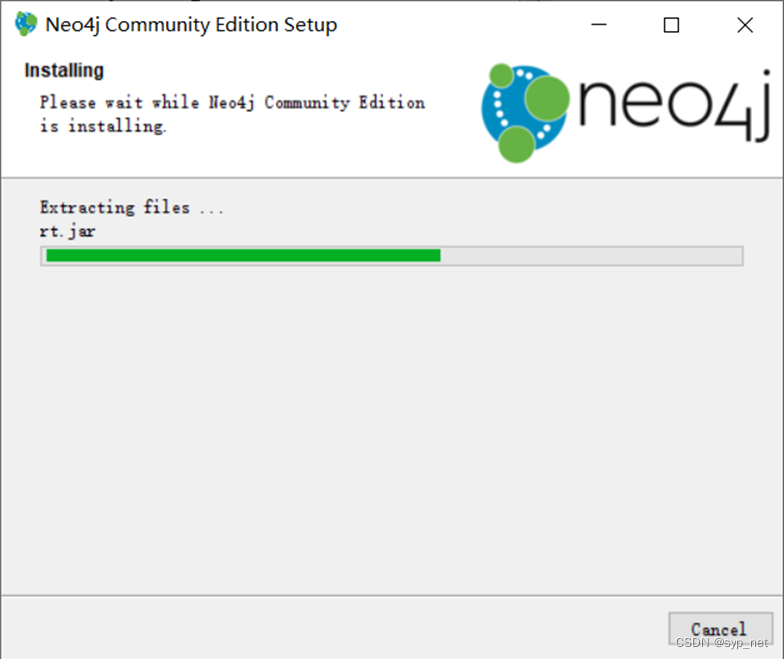
(5)点击“finish”后,
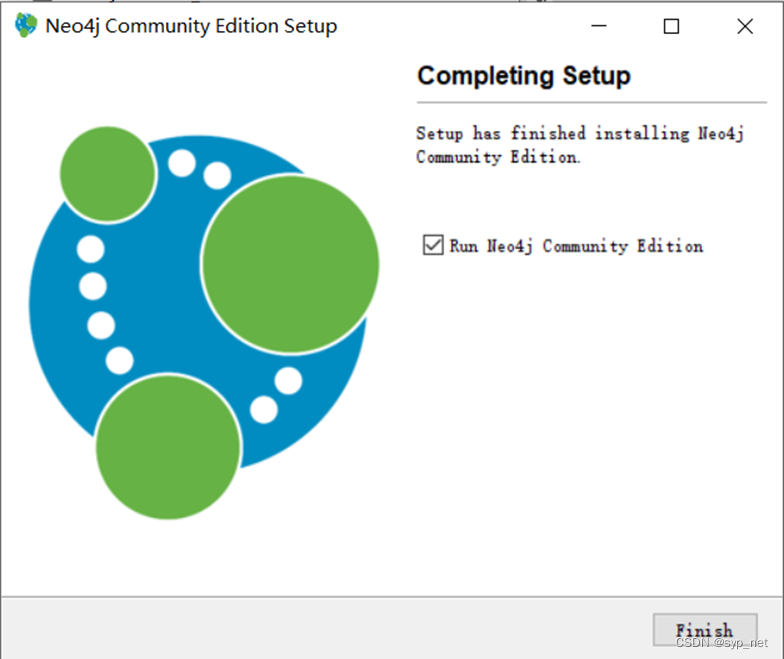
(6)显示安装完成。
默认数据库的存放位置,C:\Users\Administrator\Documents\Neo4j\default.graphdb
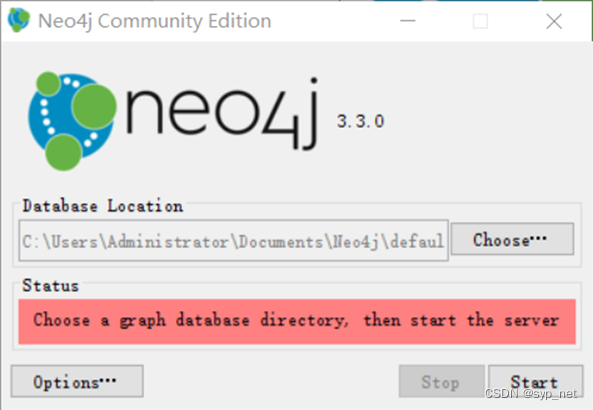
(7)点击“Start”(启动),
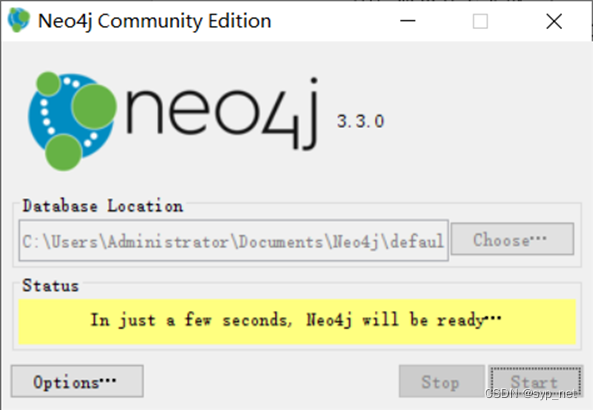
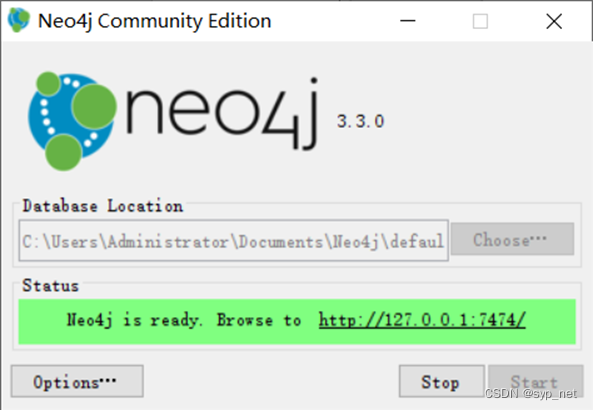
在浏览器上输入,http://127.0.0.1:7474/browser/,
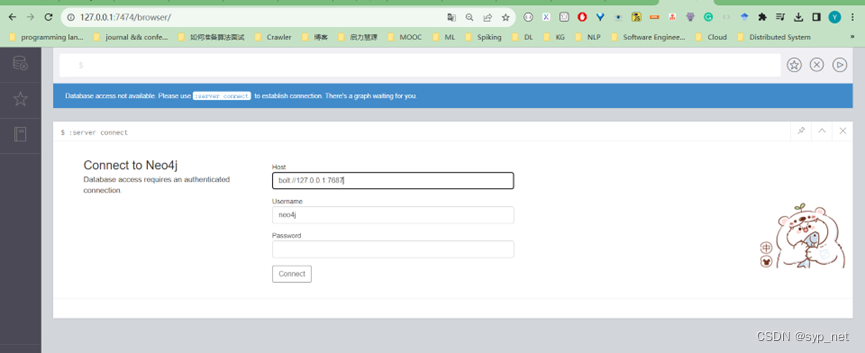
密码同样是neo4j,然后进入以下页面来设置新的密码,即chongQING456。
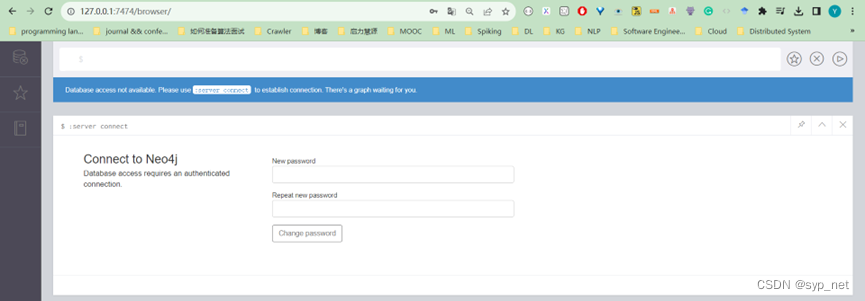
在Nginx安装包目录中,可以通过以下命令启动Nginx服务:
start nginx.exe //启动nginx.exe -t //检查配置文件是否有错nginx.exe -s reload //更新配置文件nginx.exe -s stop //快速关闭nginx,不建议使用nginx.exe -s quit //等待工作进程处理完成后关闭这里,nginx给出以下错误信息:
Windows:nginx: [error] CreateFile() “/logs/nginx.pid“ failed (2: The system)

经分析,造成上述错误的本质原因是:后台开启了太多nginx进程。因此,通过“Windows任务管理器”,关闭过多的nginx进程就可以解决该问题。
【彩蛋来了】
看完作者写的这篇博文,请参见:
created in 2023.08.26,updated in 2023.08.26
来源地址:https://blog.csdn.net/syp_net/article/details/132518069










